Mnoho nástrojů prohlašuje, že jsou pro váš počítač užitečné. Ať už aplikace vyčistí nevyžádané soubory, duplikáty nebo jiné příznaky, hodně času, který chce dostat místo v menu s pravým tlačítkem myši. Pravděpodobně je to "pro vaše pohodlí", ale většina z nás ví, co je výhodné a co je víc pro Windows.
CCleaner vydal poslední aktualizaci, která přidala funkci, která vám umožňuje vyčistit náhodné zkratky pro aplikace z nabídky pravým kliknutím. To je užitečné u těch aplikací, které vám v této věci neumožnily vybrat, nebo ty, které používaly nějaké záludnosti k tomu, aby se tato možnost neztratila. Navíc je mnohem lepší (a pravděpodobně bezpečnější) než ruční kopání registru.

Takže pokud jste unavení z toho, že máte pravé tlačítko, které je příliš nafouklé, postupujte takto:
Už máte CCleaner? Skvělý! Jen se ujistěte, že je to nejnovější verze, než přeskočíte na kroky nebo nebudete mít potřebné možnosti. Pokud ho nemáte nainstalován, je čas sehnat kopii CCleaner, která vám bude v dohledné budoucnosti dobře sloužit.

Krok 1: Otevřete nástroj CCleaner a klikněte na modrý panel nástrojů na levé straně označeném nástroji a potom klikněte na tlačítko s označením Startup.

Krok 2: Klepněte na kartu Kontextové menu a vyberte položku, kterou chcete upravit.
Tip: Chcete-li vybrat více řádků, podržte stisknutou klávesu Ctrl, když klepnete na jednotlivé položky.
Krok 3: Rozhodněte, zda chcete položku smazat nebo zakázat. Zakázání ponechá zástupce k dispozici pro pozdější použití, pokud změníte názor.
Které programy odeberete z nabídky s pravým kliknutím? A také, kolik z vašich příspěvků je určeno pro aplikace, které jim nedala možnost poskytnout jim možnost zabránit jejich přidání do seznamu?
(Via Ghacks)
Úprava redakce, 19. února 2015: Tato publikace Jak zpřístupnit byla původně publikována 26. července 2012 a byla aktualizována tak, aby obsahovala nové informace.











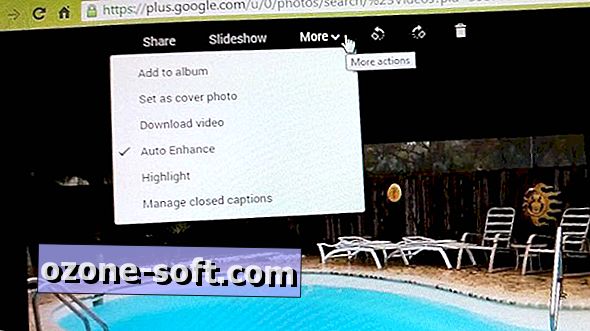

Zanechte Svůj Komentář